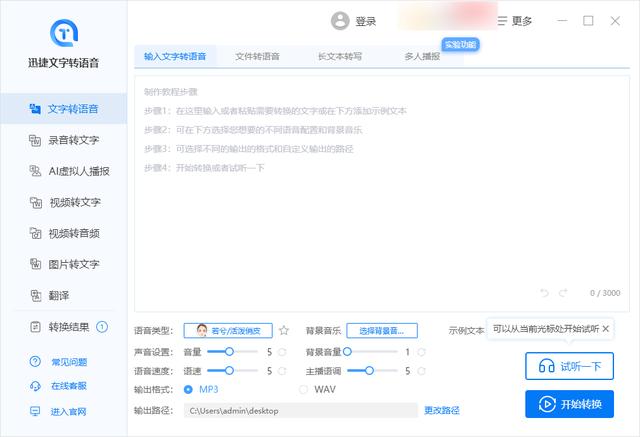MBR概述:全称为Master Boot Record,即硬盘的主引导记录。
主引导记录(MBR,Master Boot Record)是位于磁盘最前边的一段引导(Loader)代码。它负责 磁盘 操作系统(DOS)对磁盘进行读写时分区合法性的判别、分区引导信息的定位,它由磁盘操作系统(DOS)在对硬盘进行初始化时产生的。
硬盘的0柱面、0磁头、1扇区称为主引导扇区(也叫主引导记录MBR)。
它由三个部分组成
第一部分:
主引导程序、硬盘分区表DPT(Disk Partition table)和分区有效标志(55AA)。在总共512字节的主引导扇区里主引导程序(boot loader)占446个字节,
第二部分:
是Partition table区(分区表),即DPT,占64个字节,硬盘中分区有多少以及每一分区的大小都记在其中。
第三部分:
是magic number,占2个字节,固定为55AA。
分区编号:主分区1-4 ,逻辑分区5……
LINUX规定:逻辑分区必须建立在扩展分区之上,而不是建立在主分区上
分区作用:
主分区:主要是用来启动操作系统的,它主要放的是操作系统的启动或引导程序,/boot分区最好放在主分区上扩展分区不能使用的,它只是做为逻辑分区的容器存在的;我们真正存放数据的是主分区和逻辑分区,大量数据都放在逻辑分区中
如果你用的是gpt的分区方式,那么它没有限制主分区个数
GPT分区GPT的意思是GUID Partition Table,即“全局唯一标识磁盘分区表”。他是另外一种更加先 进新颖的磁盘组织方式,一种使用UEFI启动的磁盘组织方式。最开始是为了更好的兼容性, 后来因为其更大的支持内存(mbr分区最多支持2T的磁盘),更多的兼容而被广泛使用,特 别是苹果的MAC系统全部使用gpt分区。gtp不在有分区的概念,所有CDEF盘都在一段信息 中存储。可以简单的理解为更先进但是使用不够广泛的技术。
MBR和GPT两者区别命名方式: /dev/sd[a-z]n
- 兼容问题,gpt其实在引导的最开始部分也有一段mbr引导,也叫做“保护引导”,为了 防止设备不支持uefi 区别内存支持:mbr最多支持2T,而gpt理论上是无限制的。
- 系统:win7只能用mbr分区(也可以但是很麻烦,不建议,下篇文章教你GPT分区安装 win7),从Win8开始微软建议你使用gpt。
- gpt是由uefi启动的,而uefi是后来才提出的概念,兼容性和稳定性不如bios mbr。
其中:a-z 表示设备的序号,如sda表示第一块scsi硬盘,sdb就是第二块......
n 表示每块磁盘上划分的磁盘分区编号
使用fdisk管理分区
fdisk:磁盘分区,是Linux发行版本中最常用的分区工具
格式:fdisk [必要参数][选择参数]
常用的选项 :
-l 列出素所有分区表 -u 与"-l"搭配使用,显示分区数目
选择参数
-s<分区编号> 指定分区 -v 版本信息
菜单操作说明
m :显示菜单和帮助信息 a :活动分区标记/引导分区 d :删除分区 l :显示分区类型 n :新建分区 p :显示分区信息 q :退出不保存 t :设置分区号 v :进行分区检查 w :保存修改 x :扩展应用,高级功能
案例讲解1、 在虚拟机上添加一块硬盘
2、新建之后可以看到在设备列表中多了一个新建的【磁盘2】,然后启动虚拟机
3、分区操作
1)、查看磁盘
[root@localhost ~]# fdisk -l
2)、进入磁盘,并获取帮助提示
[root@localhost ~]# fdisk /dev/sdb
3)、按帮助提示,按 【p】,打印分区信息
4)、按帮助提示,按【n】,新建分区,选择主分区,设置磁盘数,设置起始扇区,设置扇区大小,最后保存退出
5)、查看sdb磁盘分区,可以看到上面生成的分区
[root@localhost ~]# ls /dev/sdb*
4、对新建磁盘进行挂载
1、格式化新的磁盘
[root@localhost ~]# mkfs.xfs /dev/sdb1
2、新建一个文件夹,目录地址为:/usr/mytest/,文件夹为sdb1
[root@localhost ~]# cd /usr/mytest/ [root@localhost mytest]# mkdir sdb1
3、挂载磁盘,并通过df -h 命令查看磁盘占用情况
[root@localhost mytest]# mount /dev/sdb1 sdb1/
4、使用挂载后的磁盘
[root@localhost mytest]# cd /usr/mytest/sdb1/
[root@localhost mytest] # umount /sdb1
注:umount 挂载点 //卸载方式1 或 umount 设备路径 //卸载方式2
5、实现自动挂载
[root@localhost sdb1]# vi /etc/fstab
第一种自动挂载方式
[root@localhost sdb1]# vi /etc/fstab
/etc/fstab #在文件最后写入:
/dev/sdb1 /usr/mytest/sdb1/ xfs defaults 0 0
第二种方式
[root@localhost sdb1]# blkid 注释:blkid命令 获取文件系统类型
使用下面的命令添加自动挂载命令 [root@localhost sdb1]# echo "UUID=5e3a580a-e5b4-448c-88bf-d22fb3d1d9e2 /sdb1 xfs defaults 0 0" >> /etc/fstab
,